Cancelar Adobe Premiere Pro y solicitar reembolso en 2025
Cabe destacar que Adobe Premiere Pro aplicó sin problemas la garantía de reembolso de 14 días y me ofreció el reembolso total de forma rápida tras cancelar la suscripción anual, a pesar de empezar con una prueba gratuita de 7 días.
Si hablamos de la edición de vídeo, no cabe duda de que Adobe Premiere Pro es uno de los mejores programas disponibles. Incluye pistas ilimitadas y numerosas herramientas y funciones para editar cortos o clips breves para redes sociales e incluso largometrajes.
Sin embargo, no es un programa hecho para todo el mundo; por eso, me aseguré de que la garantía de reembolso de 14 días funcionase tal y como se anunciaba. Creé una cuenta y me suscribí al plan anual para cancelarlo dentro del plazo de 14 días.
Si decides cancelar la suscripción y obtener el reembolso, pero quieres usar otra herramientas de edición de vídeo avanzada, deberías probar CyberLink PowerDirector. Ofrece un panel de edición multipista compatible con todo tipo de formatos de medios para producir el vídeo perfecto. PowerDirector es más barato que Adobe Premiere Pro e incluye 30 días de garantía de reembolso.
Antes de pasar a analizar y dar mi opinión de PowerDirector y de otras alternativas, voy a explicarte cómo cancelar la suscripción de Premiere Pro y conseguir el reembolso total. El proceso es muy sencillo, solo tienes que seguir las instrucciones que aparecen a continuación para recuperar el dinero en cinco días laborales.
Prueba CyberLink PowerDirector sin riesgo 30 días
Guía rápida: Cómo cancelar Adobe Premiere Pro y conseguir el reembolso total
- Inicia sesión: Abre la página de Adobe.com e inicia sesión con tu cuenta.
- Cancela la suscripción: Dirígete a los ajustes de la cuenta y cancela la suscripción.
- Obtén el reembolso: Tras cancelar la suscripción, se procesará el reembolso de forma automática y lo recibirás en cinco días laborales.
Cómo cancelar Adobe Premiere Pro paso a paso
Adobe Premiere Pro incluye una garantía de reembolso de 14 días. Así pues, para comprobar si es el programa de edición de vídeo que buscas, puedes crear una cuenta y probarlo sin riesgo. Si no cumple tus expectativas, puedes cancelar la suscripción en el plazo de 14 días y recibir el reembolso automático en tu tarjeta de crédito. Para ello, solo tienes que seguir estos sencillos pasos; además, no es necesario hablar con el servicio de asistencia o con un agente.
- Inicia sesión en la página de Adobe: La única forma de cancelar la suscripción de Premiere Pro es visitar la página oficial de Adobe e iniciar sesión con tu cuenta. No se puede cancelar la suscripción a través de las aplicaciones de Creative Cloud o de Premiere Pro.
![]()
- Ayuda y asistencia técnica: En la barra de menús, haz clic en Ayuda y asistencia técnica para abrir el menú desplegable. Una de las opciones que aparecen es «Administrar plan». Haz clic para abrir la página de suscripción.
![]()
- Administrar plan: Verás una casilla con tu suscripción de Premiere Pro. Haz clic en el botón «Administrar plan», situado debajo de la casilla.
![]()
- Opciones disponibles: Premiere Pro ofrece varias opciones. Haz clic en el botón «Cancelar plan».
![]()
- Dejar comentarios: Es necesario exponer al menos un motivo para cancelar la suscripción. El motivo que expongas no afectará al reembolso.
![]()
- Confirmación: Ten en cuenta que, tras cancelar la suscripción, el almacenamiento en la nube se reducirá de 100 GB a 2 GB y que perderás el acceso a tu suscripción Premiere Pro al instante.
![]()
- Última oferta: Adobe intentará convencerte para mantener la suscripción; si no tienes interés, basta con hacer clic en el botón “No, gracias».
![]()
- Revisión: Te aparecerá una revisión de las condiciones de cancelación. Si cancelas la suscripción dentro de los 14 días, verás la confirmación del reembolso. Pulsa el botón «Confirmar» para cancelar la suscripción de forma oficial.
![]()
Las tres mejores alternativas a Adobe Premiere Pro
1. CyberLink PowerDirector: Incluye herramientas completas para editar vídeos en 2D, 3D, HD y en 360 grados
- Estación de trabajo personalizable con varios estilos de edición.
- Chroma-Key (pantalla verde) da flexibilidad al grabar vídeos.
- Herramientas para hacer el seguimiento de movimientos con IA y para sustituir el cielo.
- Amplia selección de transiciones y efectos especiales.
- Publica directamente en redes sociales y plataformas de vídeos.
- Garantía de reembolso de 30 días.
Pocos programas de edición de vídeo pueden igualar a CyberLink PowerDirector. Aunque incluye herramientas profesionales, son fáciles de usar para todo el mundo. Incluye numerosas funciones con las que convertir un clip de vídeo en un vídeo de aspecto profesional que puedes utilizar en redes sociales, en diapositivas para eventos familiares e incluso en largometrajes.
La estación de trabajo de PowerDirector cuenta con una interfaz sencilla, despejada y dividida en tres secciones principales.
- Multimedia: En la parte superior izquierda encontrarás los elementos multimedia (vídeo, audio, imágenes y efectos) que puedes insertar en el vídeo.
- Vista previa: Puedes ver tu trabajo y cómo se transforma desde la edición hasta el resultado final.
- Pistas: En el panel de edición multipista puedes importar todos los elementos multimedia, transiciones, efectos, imágenes, textos y archivos de audio para editar el vídeo. Las herramientas de edición se encuentran encima de la línea de tiempo, con las que puedes unir, cortar, fusionar, acelerar, ralentizar y controlar la reproducción de vídeo.
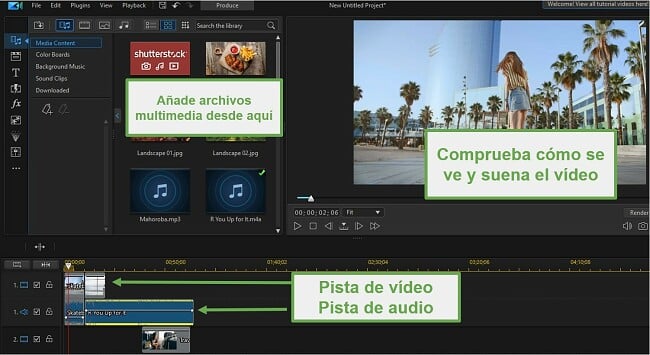
PowerDirector ofrece a los aspirantes a directores de cine todas las herramientas necesarias para producir vídeos excelentes:
- Edita con Imágenes incrustadas: Una de las funciones más novedosas de PowerDirector es Imágenes incrustadas, que transforma el vídeo en una cuadrícula tipo collage, en la que puedes editar cada sección por separado.
- Edita con pantalla verde: Puedes añadir lo que quieras en el fondo con la función Chroma Key. No es necesario grabar delante de un chroma o pantalla verde, ya que cualquier color sólido sirve; solo debes asegurarte de ajustar la configuración para que funcione con tu fondo.
- Personaliza tu estación de trabajo: La estación de trabajo predeterminada tiene las herramientas más utilizadas y muestra el trabajo en una línea de tiempo. Sin embargo, puedes cambiar la interfaz al modo guion gráfico, presentación, creador e incluso al modo automático, que se ajusta según tu proyecto. Asimismo, tienes la posibilidad de elegir qué herramientas aparecen en la barra de herramientas principal para trabajar con más eficiencia.
- Edita con los modos 360 grados y Realidad virtual: Además de poder editar vídeos en 2D y 3D, PowerDirector ofrece las herramientas necesarias para editar vídeos en 360 grados, compatibles con la mayoría de dispositivos de realidad virtual.
- Vídeos y efectos de sonido de stock sin royalties: En ocasiones, puede que necesites un clip de vídeo para facilitar la transición entre dos clips, o bien efectos de sonido para darle el tono apropiado al vídeo. Para ello, PowerDirector ofrece todos los elementos que necesitas en su biblioteca multimedia, totalmente gratis.
- Centro de aprendizaje: Encontrarás una comunidad de productores de vídeo que no dudarán en darte consejos, trucos y ofrecer muestras de su trabajo. También dispondrás de cientos de videotutoriales para dominar todas las herramientas y funciones.
Cuando termines el proyecto, puedes producir el vídeo en varios formatos. Si tienes pensado publicar el vídeo online directamente, con PowerDirector puedes subirlo a Facebook, Vimeo, DailyMotion y Nico Douga.
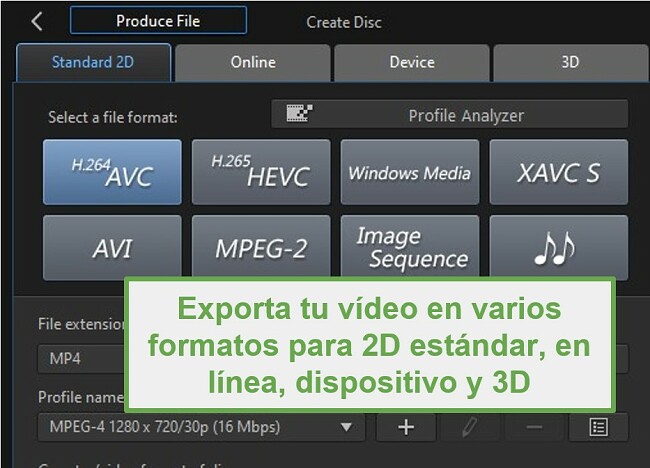
CyberLink PowerDirector ofrece una garantía de reembolso de 30 días verificada con la que tendrás tiempo suficiente para probar el programa y ver si tiene las herramientas necesarias para tus producciones de vídeo.
2. Movavi Video Editor Plus: Editor de vídeo basado en la nube que utiliza la IA para mejorar la calidad del vídeo
- El panel de edición multipista funciona con audio, vídeo, texto y efectos.
- Incluye una amplia selección de stickers y transiciones.
- Permite ver las ediciones con el modo Vista previa.
- Puedes grabar audio y vídeo en tu PC y subirlo directamente a la biblioteca de medios.
- Ofrece numerosos formatos para publicar tus vídeos.
- Pruébalo gratis durante 7 días.
Movavi ha revolucionado la industria de la edición de vídeo con sus herramientas de edición eficaces y fáciles de usar. Video Editor Plus te permite crear, editar y producir vídeos de calidad sea cual sea su duración. Aunque no hayas editado vídeos nunca antes, aprenderás a manejar las herramientas de forma efectiva en poco tiempo.
La interfaz de Video Editor Plus tiene un diseño intuitivo, en el que las herramientas clave están junto al panel de edición; así pues, no tendrás que buscar entre las diferentes opciones o pestañas para encontrar las que necesites.
Cuando abras el proyecto, podrás cargar todos los elementos multimedia que quieras incluir en la estación de trabajo. La línea de tiempo multipista permite arrastrar y soltar, por lo que puedes llevar elementos de la biblioteca multimedia hasta el punto que elijas en la línea. Con Video Editor Plus dispones de las herramientas necesarias para modificar el timing de los clips de vídeo. Además, puedes unir, fusionar, cortar y rotar los clips.
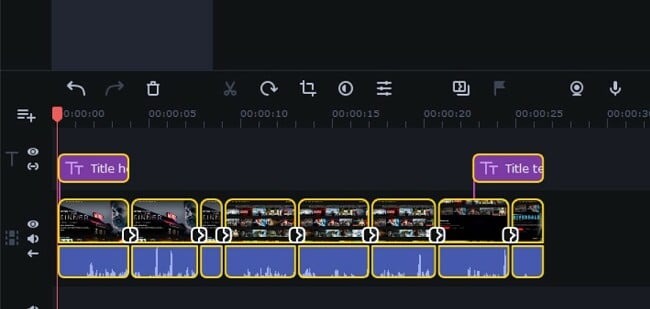
Video Editor Plus también es compatible con Chroma Key (pantalla verde), lo que permite añadir cualquier fondo a tus vídeos.
Debo admitir que me impresionaron las funciones de IA, diseñadas para mejorar la calidad del vídeo. El programa incluye una herramienta capaz de detectar los vídeos inestables para estabilizarlos, lo que mejora la calidad y precisión del vídeo. Asimismo, cuenta con una herramienta de IA que elimina los sonidos de fondo no deseados, además de sincronizar el audio y el vídeo, y ajustar los colores si fuera necesario.
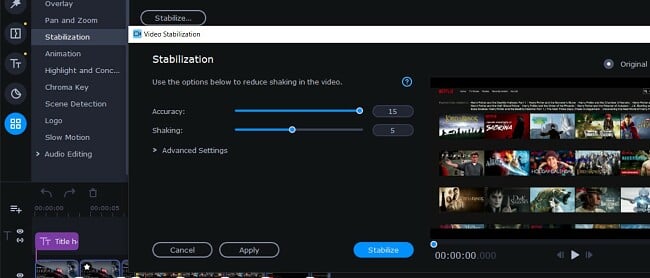
Por otro lado, encontrarás numerosos filtros, stickers y superposiciones de texto gratuitos que puedes añadir al vídeo para que destaque aún más. Si quieres añadir otras opciones, Video Editor Plus cuenta con una tienda de efectos en la que puedes comprar elementos adicionales para mejorar tu vídeo.
Una vez que el proyecto esté finalizado, puedes elegir la calidad y el formato para publicar el vídeo. A su vez, tienes la opción de exportarlo en MP4, AVI, MOV, SWF, GIF y MKV, entre otros. Los vídeos se pueden reproducir en Android, iOS, Smart TV y videoconsolas o, si lo prefieres, puedes subirlos a YouTube, Vimeo y Google Drive.
Movavi Video Editor Plus da la posibilidad de probar su software totalmente gratis durante 7 días, sin tarjeta de crédito.
3. Avid Media Composer: Combina varias pistas de edición de vídeo, audio y texto con facilidad
- Ofrece el control total del color y del tono.
- Permite hasta 99 pistas de audio y vídeo por proyecto.
- Exporta vídeos directamente a internet.
- Funciona con archivos de vídeo en RAW.
- Es compatible con plugins de Avid.
- Garantía de reembolso de 30 días.
Avid Media Composer es un editor de vídeo profesional muy popular, tanto entre quienes editan sus primeros vídeos por pura diversión como entre los editores de cine de Hollywood.
Aunque no es el programa más fácil de usar del mercado, Avid incluye tutoriales para ayudar a los nuevos usuarios a utilizar las herramientas y funciones de edición, lo que les permite aprender de forma más rápida.
Avid Media Composer incluye varios atajos de teclado que permiten ver los vídeos de forma sencilla, marcar tiempos de entrada y de salida, y enviar el clip a la papelera.
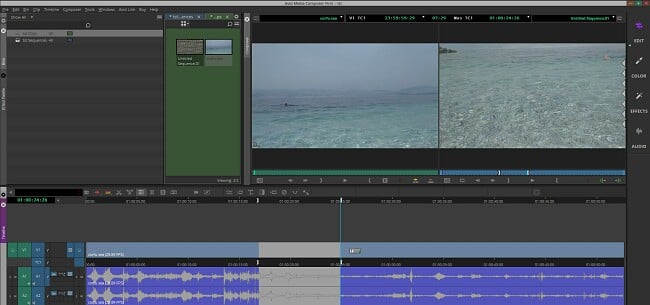
La ventana de propiedades se abre antes de poder añadir un clip de vídeo o un elemento multimedia a la línea de tiempo. Puedes subir vídeos en RAW a la biblioteca multimedia y añadirlos luego a la pista de edición. Con solo elegir la resolución del vídeo y la velocidad de fotogramas, Avid Media Composer ajusta la configuración del clip para obtener el mejor rendimiento.
Avid Media First cuenta con herramientas de edición que suelen estar reservadas para los paquetes Pro o Premium. Te permite ajustar los colores y los tonos del vídeo gracias a su gran selección de herramientas para corregir el color, que incluye efectos predefinidos, matices offset y la herramienta Luma Range.

Avid Media Composer ofrece herramientas con las que corregir la inestabilidad de los vídeos o añadir un efecto de vídeo inestable para adaptarlo al estilo de vídeo que prefieras. Puedes acelerar, ralentizar o reproducir el vídeo al revés; además, te permite recortar vídeos y superponer texto con diferentes fuentes, estilos y colores.
Uno de los aspectos destacados del programa es su compatibilidad con addons y plugins, que añaden funciones no disponibles en la versión base del software. En Avid Marketplace puedes descargar los plugins, con los que acceder a nuevas herramientas de edición, más opciones para las secuencias de títulos, transiciones únicas y mucho más.
Si quieres probar Avid Media Composer, puedes descargar la prueba gratuita de 30 días y ver si tiene todo lo que necesitas.
Garantía de reembolso de Adobe Premiere Pro
La garantía de reembolso de Adobe Premiere Pro es muy clara: dispones de 14 días para probar el programa y, si no te satisface, puedes cancelar la suscripción y obtener el reembolso total. El proceso de reembolso puede tardar hasta cinco días laborales. El dinero se reembolsará a la tarjeta de crédito utilizada para la suscripción.
Si cancelas la suscripción pasados los 14 días, el reembolso dependerá de la suscripción que hayas elegido:
- Suscripción mensual: No hay reembolso disponible tras 14 días. Puedes cancelar la suscripción y acceder a tu cuenta hasta la fecha en que termine el ciclo de facturación correspondiente.
- Suscripción anual con pagos mensuales: Tienes la opción de cancelar la suscripción en cualquier momento, pero si lo haces pasados los primeros 14 días, tendrías que pagar una tasa de cancelación. La tasa es un 50 % de la cantidad que reste por pagar. Así pues, se reembolsaría el 50 % restante.
- Anual con pago por adelantado: No hay reembolso por cancelación disponible tras 14 días. Si cancelas la suscripción, mantendrás el acceso a tu cuenta de Premiere Pro hasta que finalice el ciclo de facturación actual.
Hay que recordar que la garantía de reembolso de 14 días tiene en cuenta la hora en la que te suscribiste y no solo el día. Es decir, si hiciste el pago de la suscripción a las 9:00 del día uno, no puedes cancelar a partir de las 9:00 del día 14. Si, por ejemplo, cancelas a las 9:30, no se procesará el reembolso de forma automática. De ocurrirte algo así, te recomiendo hablar con el servicio de asistencia para explicarles la situación.
Preguntas frecuentes
¿Cómo puedo cancelar Adobe Premiere Pro y recuperar el dinero?
El proceso de reembolso de Premiere Pro es sencillo, siempre y cuando canceles la cuenta dentro del plazo de 14 días de garantía. Para ello, basta con seguir esta guía paso a paso, con la que te guiaré en el proceso y recibirás el reembolso en tu cuenta en solo unos días.
¿Puedo cancelar Adobe Premiere Pro en cualquier momento?
El único inconveniente de la suscripción anual con pagos mensuales es que, si cancelas después de los primeros 14 días, tendrás que pagar una tasa por cancelación. La tasa equivale al 50 % de la suscripción restante; el otro 50 % es la cantidad que se reembolsa a la tarjeta de crédito. Las suscripciones mensual y anual con pago por adelantado no tienen tasa por cancelación, ya que no es posible cancelar la suscripción tras finalizar el plazo de la garantía de reembolso de 14 días
¿Cuánto tiempo tarda Adobe Premiere Pro en reembolsar el dinero?
A decir verdad, me impresionó lo rápido que Premier Pro reembolsó el dinero. Tras seguir los pasos indicados anteriormente, recibí el dinero en mi tarjeta de crédito en 5 días laborales.
Resumen
Me gusta usar Premiere Pro porque incluye todas las funciones de edición que necesito y se integra a la perfección con otros productos de Adobe. Sin embargo, si no necesitas todas las funciones adicionales que ofrece, o si prefieres un programa más asequible, siempre puedes cancelar la suscripción y obtener el reembolso total en el plazo de 14 días tras suscribirte. El proceso de cancelación es rápido y sencillo, y no es necesario hablar con un agente.
Tras cancelar la suscripción, puedes elegir otro programa de edición de vídeo con las herramientas y el tipo de suscripción que mejor se ajusten a tu presupuesto. Mi alternativa a Premiere Pro favorita es CyberLink PowerDirector, ya que ofrece edición multipista, transiciones creativas, varias opciones para los títulos y mucho más. Además, es un programa muy fácil de usar y aprender. Si aún no tienes claro que sea el programa que necesitas, pruébalo sin riesgo gracias a su garantía de reembolso de 30 días.

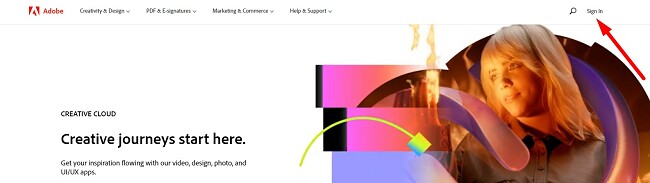
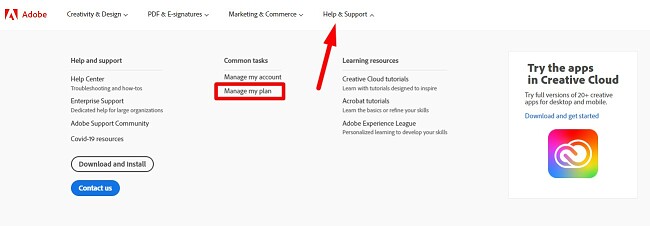

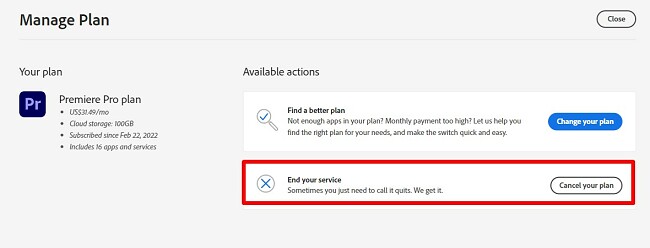

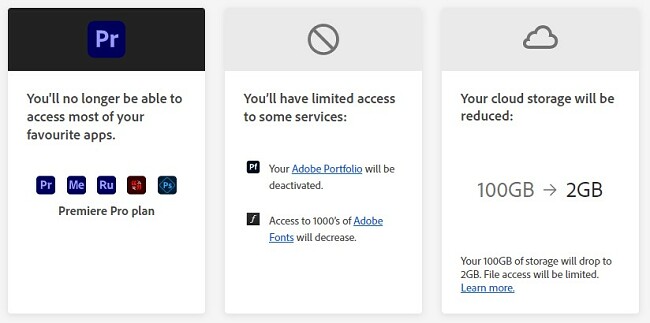
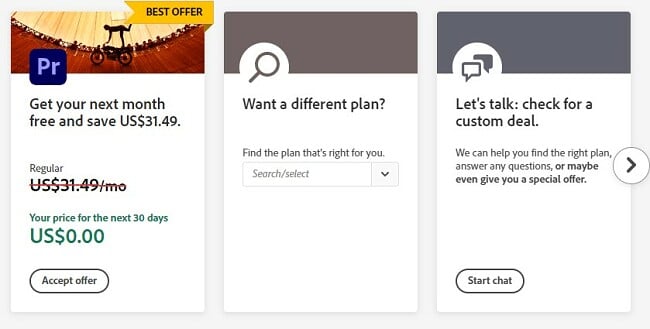
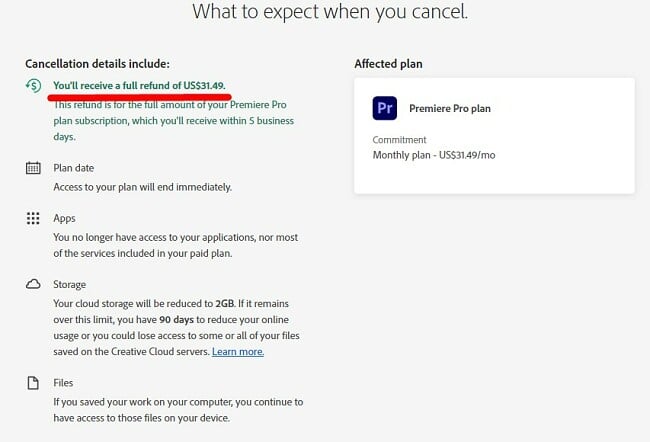



Dejar un comentario
Cancelar